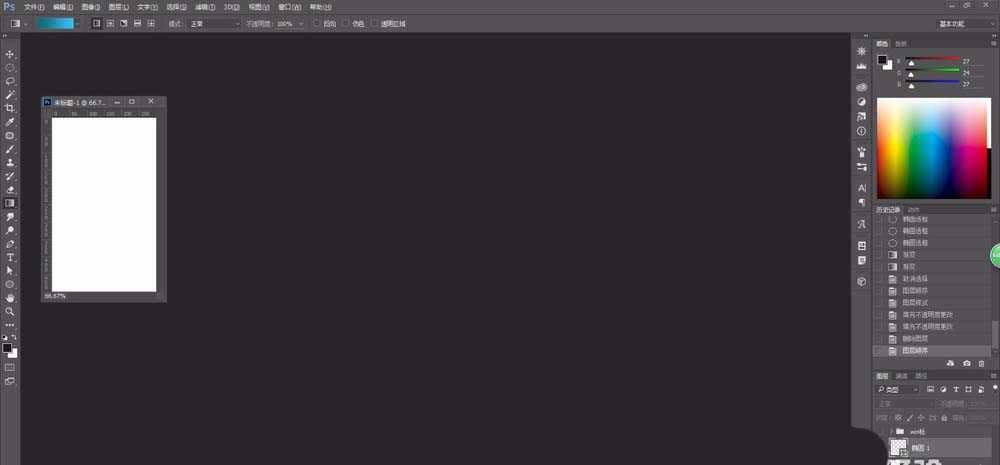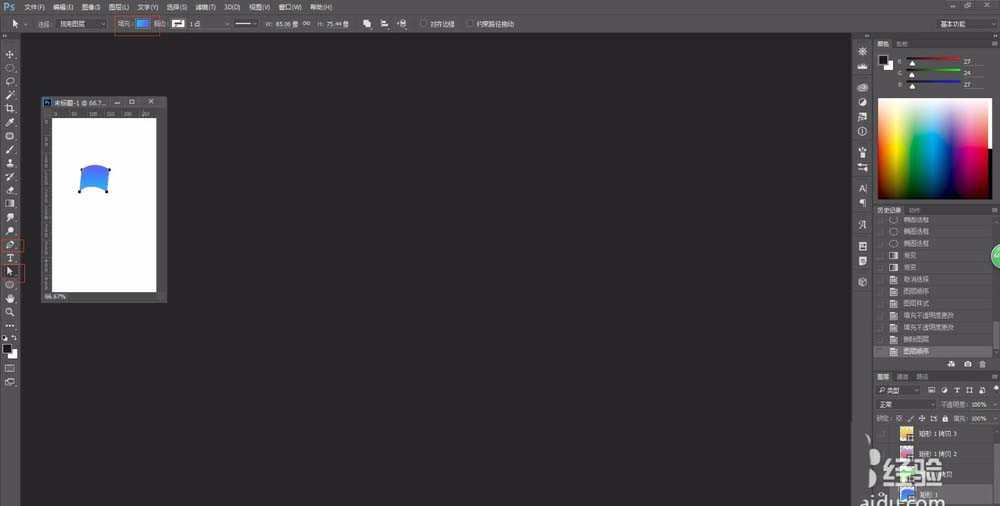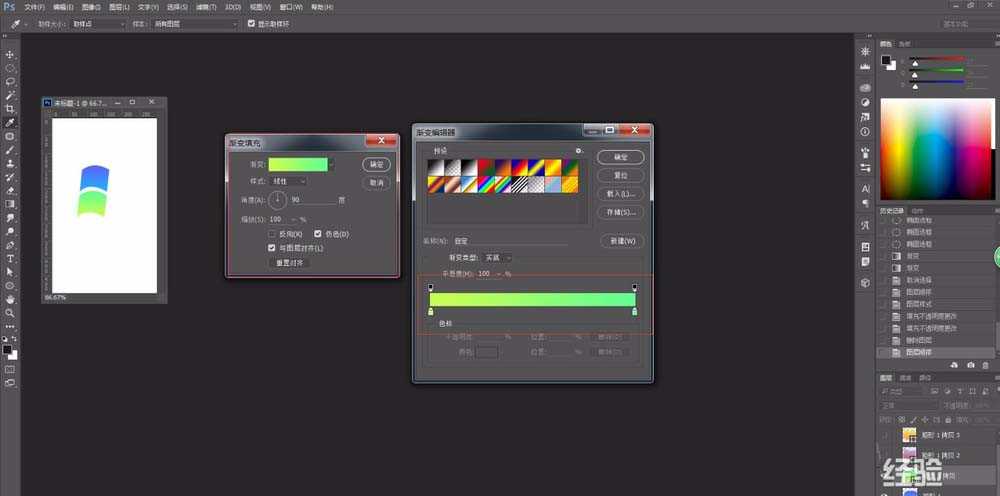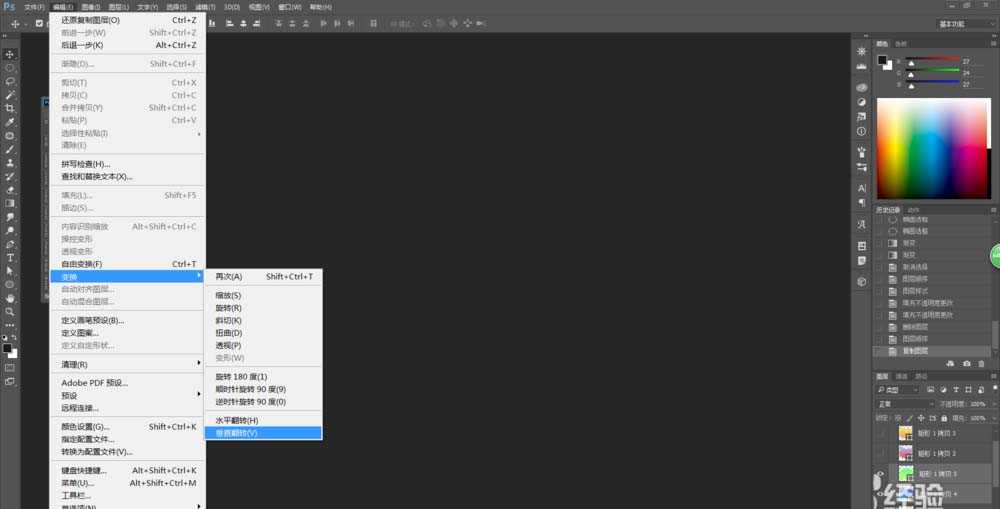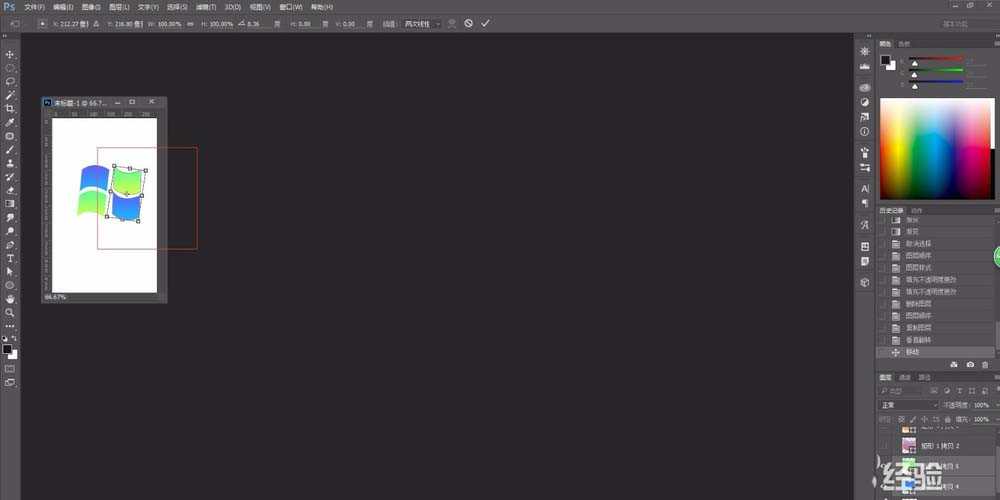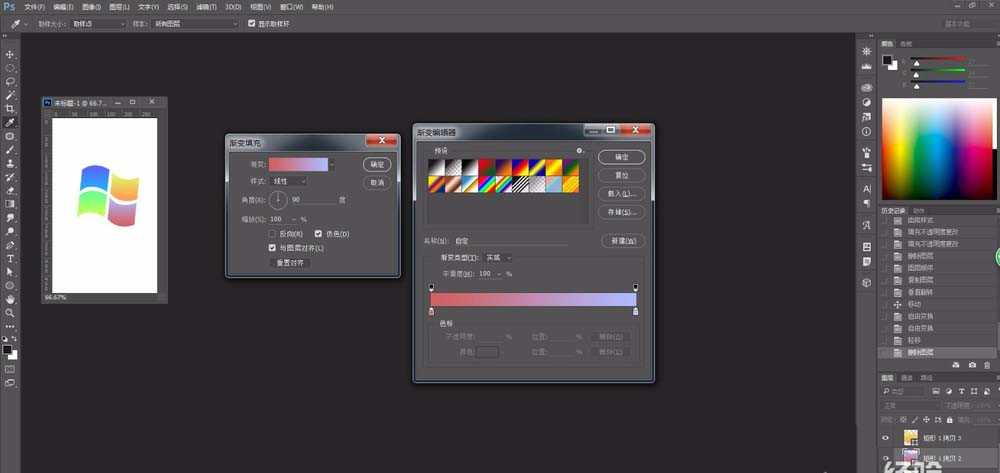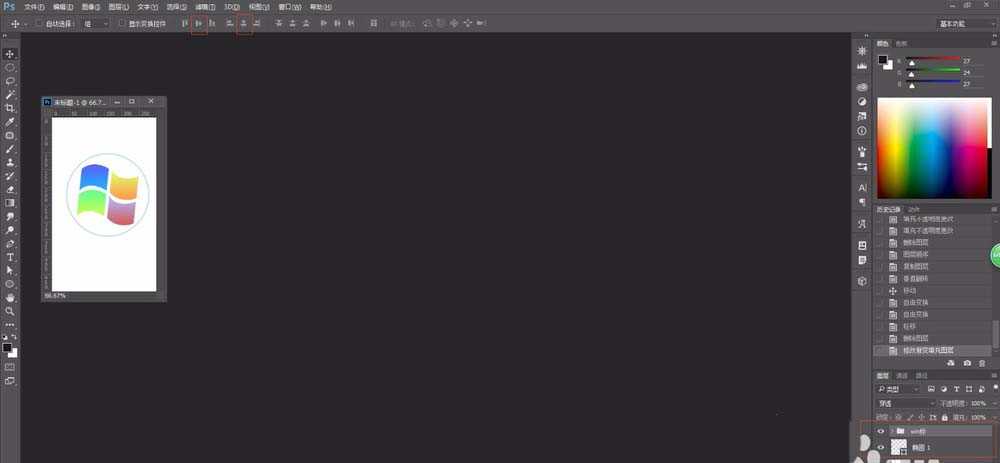DDR爱好者之家 Design By 杰米
ps中想要设计一款经典的windows图标,该怎么绘制这个图标呢?下面我们就来看看详细的教程。
- 软件名称:
- Photoshop CS 8.01 精简中文绿色版
- 软件大小:
- 22.8MB
- 更新时间:
- 2015-09-25立即下载
1、ctrl+n新建画布
2、矩形工具画矩形,利用直接选择工具移动锚点和转换锚点工具画出如下形状,填充渐变色
3、ctrl+j复制图层,渐变填充形状,设置渐变的颜色
4、ctrl+j复制上面两个图形,变换--垂直翻转得到另一半
5、ctrl+t旋转另一半,并移动位置
6、同样方法为右边两个图形填充渐变色,ctrl+g新建win标组
7、椭圆工具按住shift画正圆,选中组和背景层,居中对齐
8、最终效果
以上就是ps设计微软图标的教程,希望大家喜欢,请继续关注。
相关推荐:
ps怎么设计抖音风格的图标?
ps怎么给微软图标添加塑料袋效果?
ps怎么设计微信的收藏标志呢? ps设计收藏的图标的教程
DDR爱好者之家 Design By 杰米
广告合作:本站广告合作请联系QQ:858582 申请时备注:广告合作(否则不回)
免责声明:本站资源来自互联网收集,仅供用于学习和交流,请遵循相关法律法规,本站一切资源不代表本站立场,如有侵权、后门、不妥请联系本站删除!
免责声明:本站资源来自互联网收集,仅供用于学习和交流,请遵循相关法律法规,本站一切资源不代表本站立场,如有侵权、后门、不妥请联系本站删除!
DDR爱好者之家 Design By 杰米
暂无评论...
更新日志
2025年02月21日
2025年02月21日
- 小骆驼-《草原狼2(蓝光CD)》[原抓WAV+CUE]
- 群星《欢迎来到我身边 电影原声专辑》[320K/MP3][105.02MB]
- 群星《欢迎来到我身边 电影原声专辑》[FLAC/分轨][480.9MB]
- 雷婷《梦里蓝天HQⅡ》 2023头版限量编号低速原抓[WAV+CUE][463M]
- 群星《2024好听新歌42》AI调整音效【WAV分轨】
- 王思雨-《思念陪着鸿雁飞》WAV
- 王思雨《喜马拉雅HQ》头版限量编号[WAV+CUE]
- 李健《无时无刻》[WAV+CUE][590M]
- 陈奕迅《酝酿》[WAV分轨][502M]
- 卓依婷《化蝶》2CD[WAV+CUE][1.1G]
- 群星《吉他王(黑胶CD)》[WAV+CUE]
- 齐秦《穿乐(穿越)》[WAV+CUE]
- 发烧珍品《数位CD音响测试-动向效果(九)》【WAV+CUE】
- 邝美云《邝美云精装歌集》[DSF][1.6G]
- 吕方《爱一回伤一回》[WAV+CUE][454M]